この前Windows7のアップグレードが終わったと思ったら、次はOfficeのアップグレードです。また面倒ですね。Windows7とOffice2010のサポート終了を同時にしなかったことは評価できますが、面倒なことに変わりはありません。
Office2010のサポートが2020年10月13日に終了することがMicrosoftサポートのページに公開されています。個人だけでなく、企業でも多くWordやExcelなど多岐に渡るソフトウェアが広く使われているため、Officeのアップグレードはとめも面倒なのですよね。
なんとかOfficeのアップグレードを楽にできないか考えてみました。

- Office365はWeb版(オンライン)なら無償で利用できる
- 有償なら、Office365 Businessの利用がお得
- 1台のパソコンを3人以上で共有するなら永続ライセンス(Office2019)の購入検討もあり
目次
Officeのアップグレードは面倒
今のOfficeからアップグレード可能な条件があります。バージョンアップもインストールするだけではなく、プロダクトキーとライセンス認証も必要です。手間もかかるので、面倒ですね。
Officeのアップグレードの選択肢
いくつか選択肢があります。条件付きですが無償で利用できるOfficeもあります。
無償版のOffice 365 オンライン
オンライン限定ですが、無償でOfficeアプリケーション利用できます。マイクロソフトの Offce 365 ログイン へアクセスしてログインします。アカウントがなければ、新たに作成してください。メールアドレスがあれば作成できます。メールアドレス登録してメールアドレスにマイクロソフトから登録コードが届きます。無事ログインできると下の図のようになります。
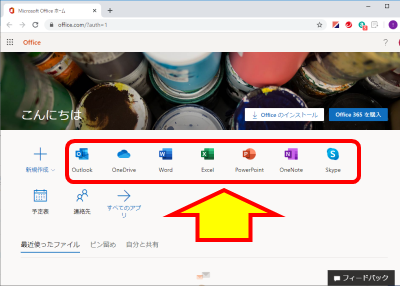
赤枠内のアイコンが使うことができるアプリケーションになります。見慣れたWordやExcel、PowerPointを無償で利用することができます。普通に文章を入力したり、フォント変えたりできます。ただ文書に埋め込んだ画像系の扱いがアプリケーションと同じ処理ができないようですね。無償版の限界かもしれませんが、閲覧とか軽微な変更には使えるように思います。
永続ライセンスのOffice 2019
Office 2019を購入する場合は、デバイス毎に購入する必要があります。2台までインストールできるのは利用者が同じ場合に限ります。ですので、5台のPCにOffice 2019 をインストールするには基本5本のOffice 2019 パッケージやライセンスを購入する必要があります。
試算してみましたが、パソコンを1人で利用する場合Office 365 の方が安いですね。Office 2019のHome and Businessは3人以上でOffice365 Businessより安くなります。永続ライセンスのOffice2019の方が安価になります。開始日が2020年2月1日でOffice2019のサポート終了日を2025年10月14日として概算を試算しています。また初期費は購入費として考えてください。購入費はAmazonなどの実売価格をもとにしましたので、時期によって若干の変動はあると思います。
| ライセンス台数 | 端末の利用人数 |
|
月額 | 一台当たり、一人あたり1日当たりの価格 | |
|---|---|---|---|---|---|
| Office2019 Home and Business | 1 | 3 | ¥35,138円 | ¥0円 | ¥5.63円 |
| Office2019 Professional | 1 | 3 | ¥59,785円 | ¥0円 | ¥9.57円 |
| Offce365 Business | 5 | 1 | ¥0円 | ¥900円 | ¥6.00円 |
Office 2019 Professionalだと5人でやっとOffice365 Businessの日額を下回りました。
| ライセンス台数 | 端末の利用人数 |
|
月額 | 一台当たり、一人あたり1日当たりの価格 | |
|---|---|---|---|---|---|
| Office2019 Home and Business | 1 | 3 | ¥35,138円 | ¥0円 | ¥5.63円 |
| Office2019 Professional | 1 | 5 | ¥59,785円 | ¥0円 | ¥5.74円 |
| Offce365 Business | 5 | 1 | ¥0円 | ¥900円 | ¥6.00円 |
今後、政府の一人一台の情報端末を持たせるという方針もありますので、パソコンを共有することも少なくなると考えます。ただ、少ないながらも共用パソコンというものは残りますが少なくなるため、永続ライセンスは無くなっていくと思います。
永続ライセンスはエディションも多く、どれが最適かわかりやすくなく考えなければいけないので、やはりOfficeはアップグレードが面倒ですよね…。
Office 365を購入
これからの流れとして1人で利用するならOffice 365 が良いと思います。Office 65へログインして「Office 365を購入する」を開くと、下の図のように表示されます。
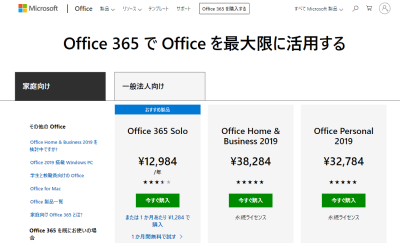
Office 365 Solo だと税込み¥12,984円です。ただしOffice 365 Soloの利用期間は1年単位です。
次に上の画面で、「一般法人向け」のタブをクリックすると下の図のようになります。
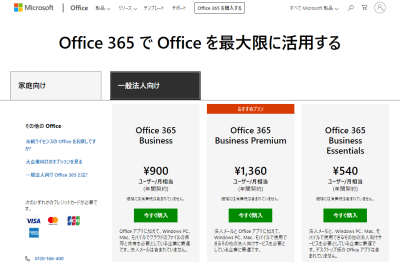
上の図の料金プランの中で、左側にあるOffice 365 Businessは月額900円です。年額税込みに直すと、Office365 Businessの年間利用料は¥11,880円です。Office365 Soloより安く利用期間が月単位なので、使いやすいです。
Office365 Businessを利用するには
一番安くて簡単なのは、お名前.comのOffice365サービスを利用する方法です。月額900円ですが、FAQにある通りサービス利用開始月を除いて3か月のため、4か月が最低利用期間となります。
一年の縛りは4ヵ月に短縮され、OfficeアプリをローカルPCでインストールして利用できるので選択肢としては有りですし、常に最新版の機能を提供してもらせることを考えるとお勧めできます。普段Officeアプリをよく使う人には使いやすいでのはないでしょうか。
Officeのサポート終了を回避するために
今の選択肢では永続ライセンスのOffice2019とOffice365 Businessしかない状況です。Office2019のエディションも利用環境によって異なりますが、初期投資を減らせるのは良いと思います。サポート終了を回避するには永続ライセンスではなく、Office365 Businessがお勧めです。
ただ、費用が月額になるため利用が難しいのであればまずはオンライン版を利用をお勧めします。オンライン版のOffice365の使い勝手が良ければそのまま無償版を使い続ければ良いと思います。
Officeのアップグレードを楽にしていこう
今はOffice365とOffice 2019しか選択肢が無いので、現時点ではOffice 365 Businessをお勧めします。今後もっと選択肢を増やしてほしいです。
- Office365はWeb版(オンライン)なら無償で利用できる
- 有償なら、Office365 Businessの利用がお得
- 1台のパソコンを3人以上で共有するなら永続ライセンス(Office2019)の購入検討もあり